现在使用Word 2010和Excel 2010的人越来越多,但其中的使用方法和诀窍需要在实践中慢慢体会和总结,有时一项很简单、快捷的操作却能给办公人员带来工作效率极大的提升,下面就介绍一下怎样在Word 2010中插入横页的方法:
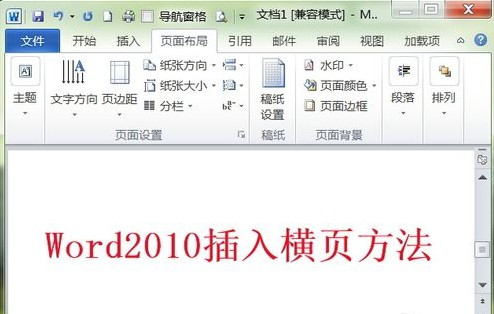
一、在纵页的下方插入横页
1、用鼠标左键点击下图红框中的“页面布局”面板按钮。
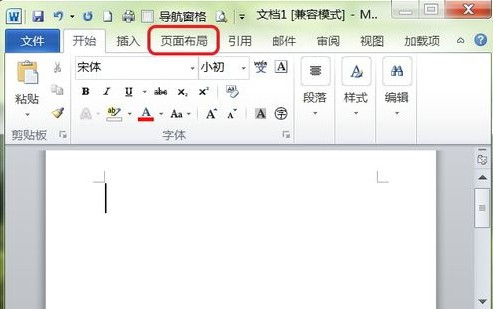
2、接着点击下图红色箭头所指的“分隔符”按钮。
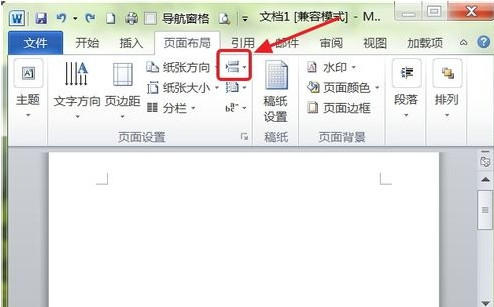
3、在出现的下拉菜单中选择红框中的“下一页”选项。
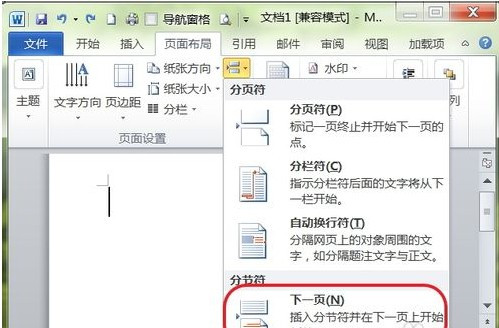
4、从下面红色箭头所指的鼠标指针可以看出,Word已经增加了一个页面,鼠标指针也停留在新增加的页面上。
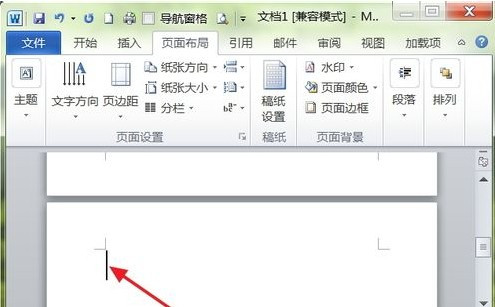
5、然后,点击下图红框中的“纸张方向”选项。
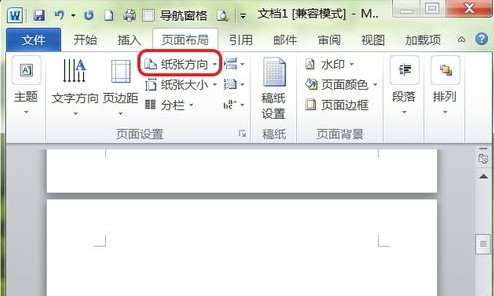
6、在出现的下拉菜单中选择“横向”选项。
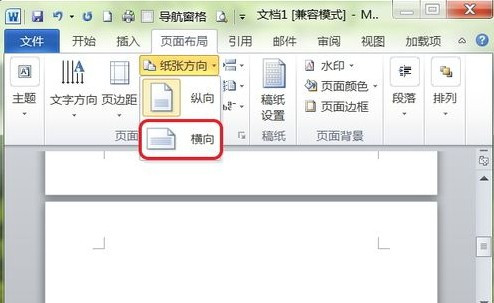
7、从下图红色箭头所指的页面可以看出,Word新增加的页面已经变成了横向,而它的上一页还是纵向。
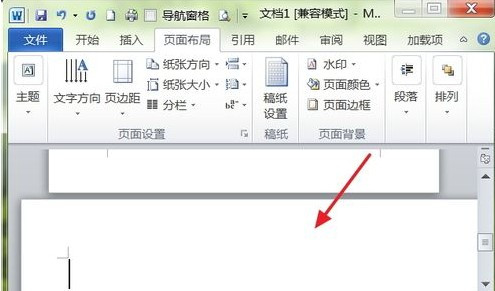
二、在横页的下方插入纵页
1、用鼠标左键点击下图红色箭头所指的“分隔符”按钮。
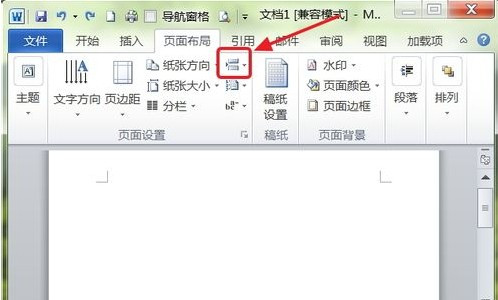
2、在出现的下拉菜单中选择红框中的“下一页”选项。
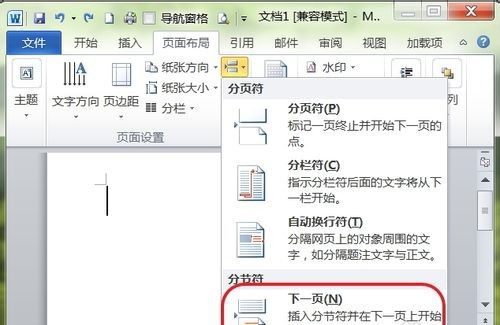
3、从下面红色箭头所指的鼠标指针可以看出,Word已经增加了一个页面,鼠标指针也停留在新增加的页面上。
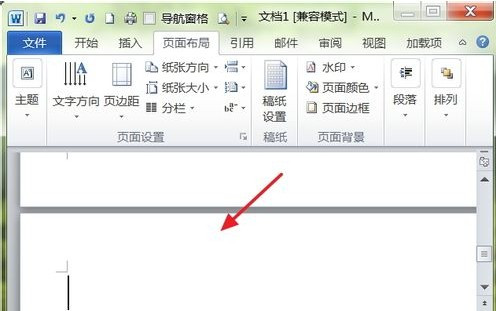
4、选择“纸张方向”按钮下拉菜单中的“纵向”选项。
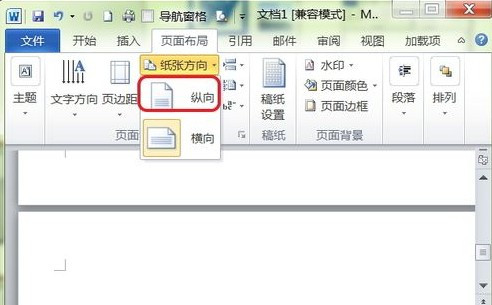
5、从下图红色箭头所指的页面可以看出,Word再次新增加的页面已经变成了纵向,而它的上一页还是横向。
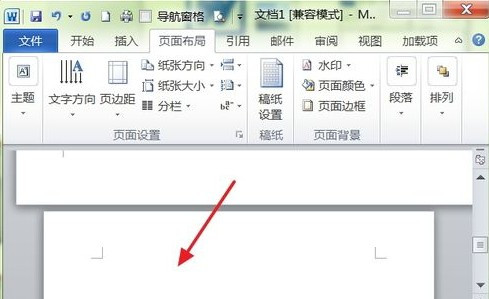
三、缩小Word页面显示比例查看页面效果
1、点击下图红框中的“视图”面板按钮,在出现的下拉菜单中选择“显示比例”选项。
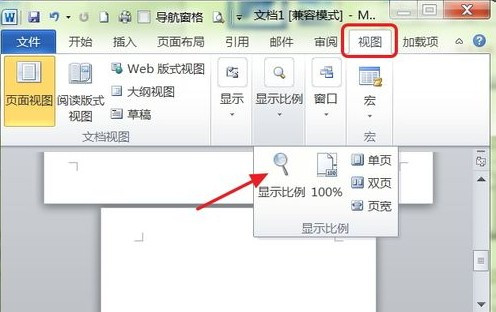
2、在出现的“显示比例”对话框的“百分比”后边输入“15%”的值,然后点击“确定”按钮。
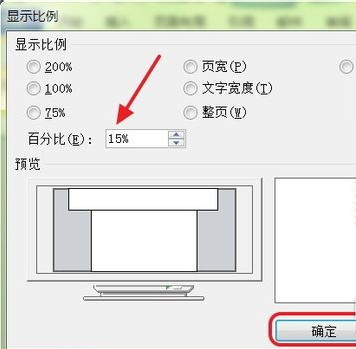
3、如下图所示就是在Word的纵页下插入横页,在横页下插入纵页的页面效果图。
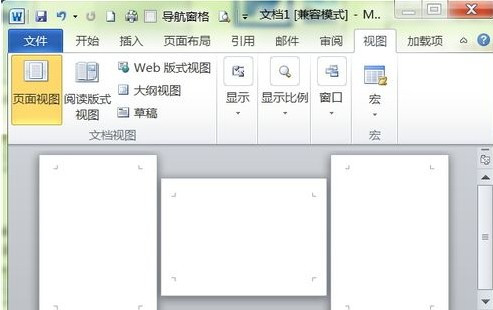
注意事项
“方法二”和“方法一”的操作原理都是一样的,只是二者的结果正好相反。
以上的方法是在Word 2010中操作成功的。在Excel 2007和Excel 2003中操作的步骤可能不完全一样,但基本的原理都是一样的。
Word 2010和Excel 2010办公软件的使用方法,要在实际中多总结,多使用,才能熟能生巧,最终提高工作效率。